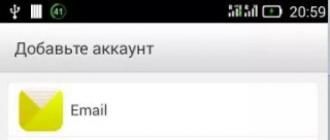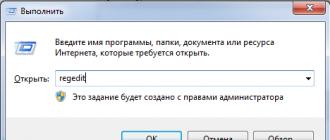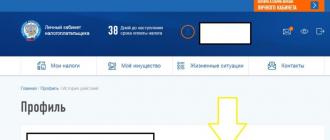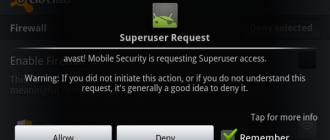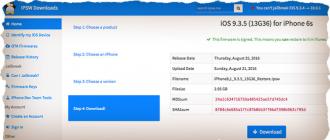Yangi Android qurilmasini sotib olgandan, sozlamalarni tiklashdan yoki tizimni qayta o'rnatishdan so'ng, ko'plab telefon foydalanuvchilari o'zlariga savol berishadi:
Google roʻyxatdan oʻtgan foydalanuvchilarga taqdim etadigan qoʻshimcha imtiyozlardan foydalanish uchun telefonimda qanday qilib hisob yaratishim mumkin?
Google-da ro'yxatdan o'tish qanday imkoniyatlarni taqdim etadi va umuman profil yaratishingiz kerakmi, bu maqola sizga aytib beradi.
Nima uchun telefoningizda hisob yaratish?
Google'da ro'yxatdan o'tish Android tizimidagi qo'shimcha funktsiyalardan foydalanish imkonini beradi, masalan:
- Pochta qutisi.
- Google Drive-da fayllarni saqlash va boshqarish.
- Telefoningizdagi ma'lumotlarni sinxronlashtiring va uni boshqa qurilmaga, jumladan, kontaktlar va elektron pochta xabarlariga o'tkazing.
Bundan tashqari, Android telefonida profil yaratish Google API-dan foydalanadigan uchinchi tomon resurslariga kirish imkonini beradi.
Biz Google hisobini yaratyapmizmi?
Profil yaratishdan oldin, telefoningiz Internetga kirish imkoniga ega ekanligiga ishonch hosil qiling, usiz ro'yxatdan o'tishni amalga oshirib bo'lmaydi.
Shundan so'ng, "sozlamalar" menyusini oching va "hisoblar" pastki menyusini toping.
"Hisob qo'shish" tugmasini bosing va ochilgan menyuda "Google" ni tanlang.


Biz sizning ma'lumotlaringizni, ismingiz va familiyangizni ko'rsatamiz, bu rus yoki ingliz tillarida amalga oshirilishi mumkin.
Esda tutingki, ular sukut bo'yicha e-pochta qabul qiluvchilaringizning xatlarida jo'natuvchi ma'lumotlari sifatida ko'rinadi.
Maʼlumotlarni keyinroq veb-sayt yoki telefoningizdagi Google xizmati sozlamalarida oʻzgartirishingiz mumkin.

Endi siz profilingiz uchun belgilar kombinatsiyasini o'ylab topishingiz kerak, siz faqat lotincha belgilar, nuqtalar yoki chiziqlardan foydalanishingiz kerak.
O'zingizga oson eslab qoladigan, shuningdek, sizga yoqadigan kombinatsiyani o'ylab toping, masalan, ismingiz va familiyangiz, ularni nuqta bilan ajratib oling va hokazo.

Qisqa kutishdan so'ng, Google siz yaratgan login mavjudligini tekshiradi, sizga variantlardan biri taklif etiladi:
- Yangi login bilan tanishing, chunki ko'rsatilgan login allaqachon kimdir tomonidan ishlatilgan.
Maslahat! Kirish imkoniyatlaridan ko'p marta o'tmaslik uchun belgilarning asl kombinatsiyasidan foydalaning. E'tibor bering, foydalanuvchilarGoogleallaqachon yuzlab millionlar va siz o'ylab topgan belgilar kombinatsiyasi allaqachon ishlatilayotganligi ehtimoli juda yuqori. Loginingizni yanada noyob qilish uchun raqamlar va harflar bilan turli kombinatsiyalarda foydalaning.
Asl loginingiz topilgach, noyob parolni o'ylab toping va uni tegishli maydonga kiriting.
Parol lotin harflari va raqamlardan iborat bo'lishi kerak. Parol qanchalik murakkab bo'lsa, profilingiz shunchalik xavfsizroq bo'ladi.
Juda qisqa parol ko'rsatmaslikka harakat qiling, harflarni raqamlar bilan almashtiring va har xil harflardan foydalaning.
Parolni yaxshi eslab qolishingizga ishonch hosil qilish uchun uni yana takrorlaymiz va "keyingi" o'qni bosing.

Keyin sizdan parolni tiklash opsiyalarini sozlash so'raladi.
Siz bu bosqichni o'tkazib yuborishingiz mumkin, ammo biroz vaqt talab qilib, o'zingizni parolingizni yo'qotishdan va oddiy unutish tufayli barcha ma'lumotlaringizni yo'qotish xavfidan himoya qilish yaxshiroqdir. "Sozlamalarni sozlash" tugmasini bosing.



Biz kompaniyaning foydalanish shartlari va maxfiylik siyosatini qabul qilamiz.

Keyingi bosqichda avtomatik ro'yxatga olishdan himoya qilish uchun belgilarni kiritishingiz kerak bo'lishi mumkin. Harflarni kiriting va "keyingi" o'qni bosing.

Server bilan ma'lumot almashgandan so'ng, o'rnatish dasturi sizga to'lov ma'lumotlarini sozlashni taklif qiladi.
Shuni ta'kidlash kerakki, Google xizmatlari orqali to'lovlar juda xavfsiz.
Biroq, kartani ulaganingizdan so'ng, dasturlarda va brauzerda reklama bannerlari orqali sizga taklif qilinadigan kontent uchun tasodifan to'lash xavfi mavjud.
Noxush vaziyatdan qochish uchun bu bosqichni o'tkazib yuborish yaxshiroqdir. Bundan tashqari, siz har doim keyinroq unga qaytishingiz mumkin. "Yo'q, rahmat" tugmasini bosing.

Keyingi qadam, ma'lumotlarni saqlash joyidan yangi qurilmaga o'tkazmoqchi bo'lgan ma'lumotni belgilashdir.
Yangi profil yaratishingiz kerakligi sababli, sinxronlash uchun hali hech narsa yo'q, shuning uchun "keyingi" o'qni bosing.

Endi Android telefoningizda hisob yaratish tugallandi.
Siz Google xizmatlaridan bemalol foydalanishingiz, kontaktlar, pochta va maʼlumotlarni sinxronlashtirishingiz hamda roʻyxatdan oʻtgan Google foydalanuvchisi boʻlishning boshqa afzalliklaridan foydalanishingiz mumkin.
Ushbu ko'rsatmalar barcha Android qurilmalari uchun mos keladi, jumladan Samsung telefonlari va planshetlarida profil yaratish imkonini beradi.
Profilingiz uchun foydalanuvchi nomingiz va parolingizni qog'ozga begonalar qo'liga tushmaydigan joyga yozib qo'ying.
Agar kerak bo'lsa, barcha ma'lumotlarni yangi qurilmaga yoki Android operatsion tizimini zavod sozlamalariga qaytarganingizda tiklashingiz mumkin.
Mavzu bo'yicha video:
Android: Android uchun Google hisobini qanday yaratish va dasturni telefoningizga o'rnatish
Telefoningizda GOOGLE hisobini qanday yaratish mumkin: Batafsil qo'llanma
Google Play do'konidagi Android-da foydalanuvchi ushbu do'konda hisob qaydnomasiga ega bo'lishi kerak. Agar sizda allaqachon Google-da hisob qaydnomangiz bo'lsa, ilovalar do'konini birinchi marta ishga tushirganingizda, unga login va parolni ko'rsatgan holda ushbu hisob qaydnomasini qo'shing va smartfon yoki planshetingiz uchun ushbu ulkan o'yinlar va boshqa foydali ilovalar omboridan foydalanishni boshlang.
Google hisobi nima
Google hisobi - bu kompaniyaning barcha xizmatlariga yagona kirish. Misol uchun, agar siz Gmail xizmatida elektron pochta qayd yozuvini yaratgan bo'lsangiz, unda siz avtomatik ravishda bitta login va parol ostida barcha Google xizmatlariga (shu jumladan Google Play) kirish huquqiga ega bo'lasiz. Agar sizda hisob qaydnomangiz bo'lmasa yoki biron sababga ko'ra Google Play-da boshqa hisob qaydnomasi ostida ro'yxatdan o'tmoqchi bo'lsangiz, uni yaratishingiz kerak bo'ladi.
Google Play-da hisob yarating
Keling, rasmiy Google ilovalari do'konida qanday ro'yxatdan o'tishni bosqichma-bosqich ko'rib chiqaylik.
- Qurilmangizda Google Play ilovasini ishga tushiring va havolani bosing " Yoki yangi hisob yarating».

- Tegishli maydonlarga ismingiz va familiyangizni kiriting (rus yoki lotin tillarida - ixtiyoriy). Agar siz ba'zan bank kartangiz bilan ilovalarni sotib olishni rejalashtirmoqchi bo'lsangiz, unda haqiqiy ma'lumotlarni taqdim etish yaxshiroqdir. Agar siz faqat bepul dasturlardan foydalansangiz, xayoliy nom kiritishingiz mumkin. Maydonlarni to'ldirgandan so'ng, " Keyinchalik».

- Hisob qaydnomasiga kirish sozlamalari ekrani ochiladi, unda siz Google Play hisobingizga kirish uchun foydalanuvchi nomini (login) yaratishingiz va kiritishingiz mumkin. Ism va familiyalardan farqli o'laroq, foydalanuvchi nomi lotin tilida qat'iy kiritilishi kerak. Sizning loginingiz shunday ko'rinadi "sizning uydirma ismingiz"@gmail.
com, Masalan [elektron pochta himoyalangan]
. Bu Gmail pochta xizmatidagi elektron pochta manzilingiz ham bo'ladi. Tugmasini bosing Keyinchalik».

- Keyingi ekranda siz kamida 8 ta belgidan iborat parol yaratishingiz va yozish xatolarini tekshirish uchun uni ikki marta kiritishingiz kerak. "tugmasini yana bosing" Keyinchalik».

- Bu erda ro'yxatga olish tizimi yangi hisobingizni mobil telefon raqamingizga ulashni taklif qiladi. Agar parolingiz yo'qolsa yoki o'zgartirilsa, raqam kerak bo'lishi mumkin. Hisobingiz va telefon raqamingizni bog'lash tavsiya etiladi. Agar siz raqam berishni xohlamasangiz yoki buni keyinroq qilsangiz, havolani bosing " Oʻtkazib yuborish» keyingi bosqichga o‘tish uchun. Agar telefon raqami kiritilgan bo'lsa, "ni bosing. Keyinchalik"va nazorat kodi bilan kiruvchi SMS uchun bir necha daqiqa kuting. Agar SIM-karta ro'yxatdan o'tayotgan smartfonda bo'lsa, protsedura avtomatik ravishda davom etadi, aks holda kodni qo'lda kiritish kerak.

- Keyingi bosqichda sizdan maxfiylik siyosati, foydalanish shartlari bilan tanishishingiz va ularni qabul qilishingiz so'raladi. Siz Google Play-dan yangiliklarga obuna bo'lishga roziligingizni belgilashingiz yoki yangiliklar byulleteniga obunani bekor qilishingiz mumkin.

- Ro'yxatdan o'tishning yakuniy bosqichida sizdan do'kondagi xaridlar uchun to'lov ma'lumotlarini sozlashingiz yoki buni keyinroq qilishingiz so'raladi.
Ma'lumki, Google ishlab chiqarish jargonida "Nooglers" deb ataladigan Google xodimlari o'zlari yashaydigan ofis maydonining barcha afzalliklaridan mutlaqo bepul foydalanishlari mumkin: dush qabul qilish, nonushta, tushlik va kechki ovqat uchun oshxonaga yugurish. , kir va idishlarni yuvish mashinasini to'liq yuklang, televizor tomosha qiling va hokazo. Ya'ni, ular ishda noqulaylik va uy sog'inchini boshdan kechirmasdan osongina yashashlari mumkin.
Xo'sh, biz, aziz o'quvchi, ulkan Google Internet tizimi akkauntiga kirish orqali, o'sha "nooglerlar" biz uchun yaratgan imtiyozlardan allaqachon bahramand bo'lib, ishlab chiqarish maskanida kechayu kunduz erkin foydalanmoqdamiz.
Ushbu maqoladan siz Google hisobingizga qanday kirishni, Google xizmat qaydnomangizda qanday sozlamalar mavjudligini va bir kompyuterda bir nechta Google hisoblaridan qanday foydalanishni bilib olasiz.
Ruxsat
Google profilingizga kirish uchun quyidagi amallarni bajarishingiz kerak:
1. Kirish sahifasini oching.
Agar siz Google Chrome brauzeridan foydalansangiz:
- yangi yorliqda, yuqori o'ng burchakda, "Rasmlar" yozuvi yonida joylashgan "kvadratlar guruhi" belgisini bosing;
- Ko'rsatilgan menyuda "Mening hisobim" ni tanlang.
Boshqa brauzerlarda: manzil satriga yozishingiz kerak - myaccount.google.com. Va keyin "Enter" tugmasini bosing.

2. Sahifaning yuqori o'ng burchagida "Kirish" tugmasini bosing.

3. Tizimga kirish uchun paydo bo'lgan panelga loginingizni kiriting (pochta qutisi manzili @gmail.com formatida). "Keyingi" tugmasini bosing.

4. Google profilingiz parolini kiriting. "Kirish" tugmasini bosing.
Diqqat! Matn yozishda xatolikka yo'l qo'ymaslik uchun klaviatura ingliz tiliga o'rnatilgan va Caps Lock o'chirilganligiga ishonch hosil qiling.

Agar siz o'z hisobingizga kira olmasangiz (ma'lumotlarni kiritishda xatolar doimo paydo bo'ladi), . Bu muammoni hal qilishga yordam beradi.
Eslatma. Xuddi shu tarzda, siz nafaqat hisob sozlamalari sahifasiga, balki barcha qo'shimcha Google xizmatlariga (Youtube, Google Play, Drive va boshqalar) kirishingiz mumkin.

Profil sozlamalari

Keling, taqdim etilgan bo'limlarning har birida umumiy foydalanuvchi vazifalarini bajarishni ko'rib chiqaylik.
Xavfsizlik va kirish
Ushbu parametrlar guruhi hisob qaydnomasiga kirishni sozlaydi, parollarni boshqaradi, shuningdek, buzg'unchilikka qarshi qo'shimcha choralarni ko'radi.
"Google hisobiga kirish" bo'limida "Parol va kirish usuli" blokida siz kirish uchun ramziy kalitni o'zgartirasiz, ikki bosqichli autentifikatsiyani faollashtirasiz va sozlaysiz (parol orqali kirish va elektron pochta yoki telefon orqali tekshirish).

"Qayta tiklash variantlari ..." sozlamalarida zaxira (qo'shimcha) elektron pochta manzili va mobil telefon raqami ko'rsatilgan / o'zgartiriladi. Ular qo'shimcha himoya darajasini tashkil qilish va hisobga huquqlarni tasdiqlash uchun zarur.

Ushbu bo'limdagi sahifaning pastki qismida siz hisob qaydnomasiga tashrif buyurish statistikasini ko'rishingiz mumkin (qachon, qaerda va qaysi qurilmadan tizimga kirgansiz). Uning yordami bilan uchinchi tomon aralashuvi tezda nazorat qilinadi.

“Ogohlantirish sozlamalari...” kichik menyusida siz muhim xavfsizlik tahdidlari yuzaga kelganda pochta qutingiz va telefoningiz uchun bildirishnoma xizmatini yoqish/o‘chirish mumkin.

Ushbu bo'lim shaxsiy profil ma'lumotlarini tahrirlash va unga kirishni sozlash uchun javobgardir.

Foydalanuvchi profilingiz sahifasiga o'tish uchun ushbu blokning pastki menyusini - "Shaxsiy ma'lumotlar" bandini bosing.

Ushbu bo'lim Google xizmatlari bilan ishlashni tashkil qilish uchun mo'ljallangan.

"Xizmatlarni o'chirish ..." kichik bo'limida tizimning veb-xizmatlari tanlab o'chiriladi va hisob butunlay o'chiriladi.

"Google Drive Volume" qo'shimcha gigabaytlarni sotib olib, masofaviy ma'lumotlarni saqlash maydonini kengaytirish imkoniyatini beradi.

Bitta kompyuterda bir nechta profillardan foydalanish
Bir nechta Google profillarini boshqarish uchun quyidagilarni bajaring:
1. Hozir kirgan hisobingizdan chiqing:
- avatarni sichqonchaning chap tugmasi bilan bosing (yuqori o'ngda);
- paydo bo'lgan pastki menyuda "Chiqish" tugmasini bosing.

2. Yangi sahifada parol qatori ostida "Boshqa hisobga kirish" havolasini bosing.


Bir profildan ikkinchisiga o'tish uchun, hisobingizdan chiqqandan so'ng, yana ushbu bo'limga o'ting (Boshqasiga kirish...). Va ro'yxatdan kerakli loginni tanlang.

Saqlangan loginni ro'yxatdan olib tashlamoqchi bo'lsangiz, xuddi shu paneldagi "O'chirish" opsiyasini bosing.

Va keyin siz qutulmoqchi bo'lgan profilning qarshisidagi "xoch" belgisini bosing va "Bajarildi" tugmasini bosing.
Sizga samarali mehnat va Google xizmatlarida yoqimli qolish tilayman!
Yaqinda telefon sotib olganlar uchun Android-da hisob qaydnomasini qanday yaratish kerakligi haqidagi savol dolzarbdir. Barcha zamonaviy qurilmalar Google ilovalari bilan jihozlangan. Uni birinchi marta yoqsangiz, smartfon ro'yxatdan o'tishni so'raydi. Agar sizda hisob qaydnomangiz bo'lsa, siz elektron pochta manzilingiz va parolingizni kiritishingiz kerak. Aks holda, siz profil yaratishingiz kerak.
Hisob yaratish bo'yicha ko'rsatmalar
Data-lazy-type="image" data-src="http://androidkak.ru/wp-content/uploads/2017/07/image6611241-e1501248366914.jpg" alt="Google hisobi)" width="300" height="169">
!}
 Bu harakat telefoningizdan foydalanishni osonlashtirish uchun zarur. Ilovalar, o'yinlar, musiqa va kitoblarni yuklab olish uchun bepul dasturlardan foydalanish imkoniyati bo'ladi. Androidda bitta hisob bir vaqtning o'zida bir nechta dasturlardan foydalanishga imkon beradi. Profil yaratish YouTube, Chrome, Gmail-ni bir nechta qurilmalarda sinxronlashtirishga yordam beradi. Tizim xavfsiz, tizimga kirish uchun login va parol talab qilinadi. Busiz ma'lumotlarga kirish mumkin emas.
Bu harakat telefoningizdan foydalanishni osonlashtirish uchun zarur. Ilovalar, o'yinlar, musiqa va kitoblarni yuklab olish uchun bepul dasturlardan foydalanish imkoniyati bo'ladi. Androidda bitta hisob bir vaqtning o'zida bir nechta dasturlardan foydalanishga imkon beradi. Profil yaratish YouTube, Chrome, Gmail-ni bir nechta qurilmalarda sinxronlashtirishga yordam beradi. Tizim xavfsiz, tizimga kirish uchun login va parol talab qilinadi. Busiz ma'lumotlarga kirish mumkin emas.
Katta ehtimol bilan, ro'yxatdan o'tish jarayoni telefonni birinchi marta yoqqaningizda sodir bo'ladi. Agar biron sababga ko'ra bu sodir bo'lmasa, siz boshqa vaqtda hisob yaratishingiz mumkin.
- Ro'yxatdan o'tish uchun telefon menyusini oching va "Sozlamalar" ni tanlang.
- Sizga "Hisoblar" -> "Hisob qo'shish" kichik bandi kerak.
- Yangi oyna ikkita amaldan birini taklif qiladi: mavjud hisob ma'lumotlarini kiriting yoki yangisini yarating.
- Birinchi holat savollar tug'dirmasligi kerak, shuning uchun ikkinchi variantni ko'rib chiqaylik.
- Keyingi bosqichga o'ting va ismingizni va familiyangizni kiriting, so'ngra Keyingiga o'ting.
Jpg" alt="Diqqat!" width="50" height="50"> !} Foydalanuvchi nomi yarating. Eslab qolishni osonlashtirish uchun ism va familiyangizni lotin tilida birga kiritishingiz mumkin. Agar bunday profil mavjud bo'lsa, telefon bu haqda xabar beradi. Ro'yxatdan o'tganingizdan so'ng, siz elektron pochta manzilingizni ("@" belgisidan oldin) kiritishda taxallusingizdan foydalanasiz. Yakuniy foydalanuvchi nomini eslab qoling va keyingi bosqichga o'ting.
Parol yarating, uni kiriting va tegishli maydonga qayta kiriting. Ushbu tamoyil xato yoki matn terish xatosi ehtimolini yo'q qiladi. Katta va kichik harflar va raqamlardan iborat murakkab paroldan foydalanish xavfsizdir.
Gmail.com (jimail yoki gmail) dunyodagi eng katta elektron pochta sayti. U Google qidiruv tizimiga tegishli. Bu yerda siz bepul elektron pochta yaratishingiz mumkin, shuningdek, u bilan Disk (fayllaringiz uchun saqlash) olishingiz mumkin.
1 . Gmail.com veb-saytini oching. Quyidagi "Hisob yaratish" tugmasini bosing.
2. Shaklni o'ng tomonda to'ldiring.
Ism va familiya. Bu erda siz o'zingizning ma'lumotlaringizni ko'rsatishingiz kerak, yaxshisi haqiqiy. Axir, agar siz kelajakda pochta qutisiga kirishda to'satdan qiyinchiliklarga duch kelsangiz, unda ushbu ma'lumot tufayli siz kirishni qayta tiklashingiz mumkin bo'ladi. Agar so'ralsa, bu ma'lumotlarni keyinroq yashirish mumkin.

Foydalanuvchi nomi. Juda muhim maydon - bu sizning pochta qutingizning nomi (login) bo'ladi. U faqat ingliz harflaridan iborat bo'lishi kerak, siz raqamlar va nuqtalardan ham foydalanishingiz mumkin. Siz shunchaki uni o'ylab topishingiz va chop etishingiz kerak.
Bu xatlar yuboriladigan elektron pochta manzili (elektron pochta). Bu sizga biror narsa yuborishi uchun odamga aytishingiz kerak bo'lgan narsadir.
Foydalanuvchi nomini tanlashda muammolar bo'lishi mumkin. Gap shundaki, har bir bunday login noyobdir - u faqat bir kishiga tegishli. Va ko'plab nomlar allaqachon ro'yxatga olingan, ya'ni ularni tanlab bo'lmaydi.
Aytaylik, men umnik loginini olmoqchiman. Men uni maydonga yozaman va klaviaturadagi Enter tugmasini bosing. Tizim bunday nomga ruxsat bermaydi - u juda qisqa ekanligini aytadi.

OK, shuning uchun men yana bir nechta harf qo'shaman va Enter tugmasini bosing. Ammo Google bu yana yoqmaydi: ma'lum bo'lishicha, bu nom allaqachon kimdir tomonidan olingan.

Tizim ostida ro'yxatdan o'tish uchun bepul loginlar ko'rsatilgan. Google ularni mening ismim va familiyasimdan avtomatik ravishda birlashtirdi va men o'ylab topgan narsaga o'xshash narsani qo'shdi.

Siz ulardan istalgan birini tanlashingiz mumkin. Lekin men sizga bir oz ko'proq ishlashni va yaxshiroq narsani tanlashni maslahat beraman - qisqaroq va eslab qolish osonroq. Gap shundaki, bu nom endi o'zgartirilmaydi.
Albatta, keyin siz boshqa pochta qutisini ro'yxatdan o'tkazishingiz va unga eski manzildan pochta jo'natishini sozlashingiz mumkin. Lekin nima uchun bunday qiyinchiliklar, agar siz darhol oddiy nomni tanlashingiz mumkin bo'lsa.
Vazifani soddalashtirish uchun kerakli loginni kiritgandan so'ng, Enter tugmasini bosing va tizim nimani taklif qilayotganini ko'ring. Har bir bosishdan keyin u boshqa bepul sarlavhani ko'rsatadi. Ehtimol, biror narsa qiladi.
Agar ism ro'yxatdan o'tish uchun bepul bo'lsa, Enter tugmasini bosgandan so'ng uni kiritish maydoni qizil rang bilan ajratilmaydi.

Ko'pchilik dastlab yaxshi manzilga ega bo'lish qanchalik muhimligini tushunmaydi. Albatta, agar pochta yozishmalar uchun emas, balki boshqa narsa uchun kerak bo'lsa (masalan, Google Play-da ro'yxatdan o'tish), unda har qanday nom amalga oshiriladi. Ammo agar siz unga xat olishni rejalashtirmoqchi bo'lsangiz, unda manzil juda va juda muhim.
Ideal holda, u oddiy va juda uzoq bo'lmasligi kerak, shuning uchun uni telefon orqali aytib berish mumkin. Tercihen raqamlar va nuqtalarsiz. Va "chaqaloqlar", "go'zallar" va "pussies" yo'q!
Jiddiy yigitning vizitkasida puzatik45 deb yozilgani juda kulgili.
Parol va parolni tasdiqlash. Bu erda siz qutingizni ochadigan alfanumerik kodni chop etishingiz kerak. Unda faqat ingliz alifbosining harflari va raqamlari bo'lishi mumkin va kamida sakkiz belgidan iborat bo'lishi kerak. Harflar har xil (katta va kichik) bo'lishi juda ma'qul - bu xakerlar uchun pochta qutisini buzishni qiyinlashtiradi.
Ushbu parolni xavfsiz joyga yozib qo'yganingizga ishonch hosil qiling!
Tasdiqlandi: u bir zumda unutiladi, lekin usiz siz shunchaki elektron pochtangizga kira olmaysiz.

Tug'ilgan sanasi, jinsi. Bu maydonlar ham talab qilinadi. Ulardan olingan ma'lumotlar hech qayerda ishlatilmaydi. Ism/familiya kabi, haqiqiy ma'lumotlaringizni ko'rsatish yaxshiroqdir. Agar tizimga kirishda muammolar yuzaga kelsa, bu pochta qutisiga kirishni osonlashtiradi.

Boshqa ma'lumotlar. Mobil telefon, zaxira elektron pochta manzili. pochta va mamlakat - bu ma'lumotlar ko'rsatilmagan bo'lishi mumkin.
3. Barcha kerakli maydonlarni to'ldirgandan so'ng, "Keyingi" tugmasini bosing. Agar tizim sizni kirishga ruxsat bermasa, demak, ba'zi maydonlar kerakli tarzda to'ldirilmagan. U qizil rang bilan ajratib ko'rsatiladi va uning ostida nima noto'g'ri ekanligi yoziladi.

4 . Gmail.com da ro'yxatdan o'tish shartlari yozilgan oyna paydo bo'ladi. Ular qabul qilinishi kerak, aks holda siz qutini olmaysiz.

"Qabul qilaman" tugmasi ularni o'qib chiqqandan keyingina mavjud bo'ladi.

Ana xolos! Pochta qutisi ro'yxatdan o'tgan va Google uning manzilini taqdim etishdan mamnun. Biz uni xavfsiz joyga yozamiz va "Gmail xizmatiga o'tish" tugmasini bosing.

Shundan so'ng darhol sizning yangi pochtangiz ochiladi.
E-mail manzili
Agar siz ilgari aytganlarimni diqqat bilan o'qib chiqsangiz, foydalanuvchi nomini eslab qolishingiz kerak. Bu aynan sizning elektron pochta manzilingiz ekanligini aytdim. Ammo bu mutlaqo to'g'ri emas: Internetdagi har bir pochta loginga qo'shimcha ravishda yana bir qismga ega. Google misolida bu @gmail.com
Ma'lum bo'lishicha, elektron pochta qayd yozuvining to'g'ri nomi foydalanuvchi nomi (login) va @gmail.com prefiksidan iborat. Va bu manzil bo'sh joysiz bitta doimiy so'z bo'lishi kerak. Oxirida davr yo'q.
To'g'ri yozilgan manzilga misol:
Bu odamlarga aytilishi kerak bo'lgan to'liq ism, tashrif qog'ozlarida, veb-saytlarda va boshqa joylarda yozilishi kerak. Agar siz odamga faqat qisqartirilgan versiyani bersangiz, u xat yubora olmaydi - u shunchaki kelmaydi. Lekin faqat manzil sizniki bo'lishi kerak, bu rasmda yozilgani emas :)
Pochta qutingiz manzilini qanday topish mumkin
Yangi pochta qutingizga kirganingizdan so'ng, Google sizni tabriklaydi va qisqacha pochta imkoniyatlari haqida aytib beradi. Biz bu oynani yopamiz - u boshqa ko'rinmaydi.

Gmail-da elektron pochta manzilingizni bilish uchun yuqori o'ng burchakdagi ismingiz harfi bilan belgini bosishingiz kerak. U yoziladigan joyda kichik oyna paydo bo'ladi.

Ro'yxatdan o'tgandan keyin elektron pochtangizga qanday kirish kerak
Yaxshi, bizda quti bor. Ammo bir muncha vaqt o'tgach, unga qanday kirish mumkin: bir kun, ikki, bir oy, bir yil ...
Bu juda oddiy: odatda Internet dasturi (brauzer) pochtadan olingan ma'lumotlarni eslab qoladi va uni avtomatik ravishda yuklab oladi. Siz faqat ochishingiz kerak Google veb-sayti, va yuqori o'ng burchakda kichik kvadratchalar bilan rasmni bosing, bu erda siz pochta belgisini tanlaysiz.

Shundan so'ng darhol pochta qutingiz yangi va eski harflar bilan ochilishi kerak. Va agar to'satdan Internet dasturi pochtadan ma'lumotlarni unutib qo'ysa, uni kiritishingiz kerak bo'ladi.

Nega sizga Gmail elektron pochta hisobi kerak?
Albatta, elektron pochta xabarlarini yuborish va qabul qilish uchun birinchi navbatda pochta kerak. Matnga qo'shimcha ravishda siz hujjatlar, fotosuratlar va boshqa fayllarni yuborishingiz mumkin.
Ammo Google bir qator boshqa foydali xizmatlarni yaratdi, ular siz gmail.com da pochta qutingizni olganingizdan keyin ham foydalanish mumkin bo'ladi. Eng mashhurlari haqida bir oz:
Disk ( google.com/drive). Fayllaringiz uchun bepul 15 GB xotira. Siz u yerda kompyuteringiz, telefoningiz yoki planshetingizdan maʼlumotlarni yuklashingiz, soʻngra uni masofadan turib ochishingiz yoki yuklab olishingiz mumkin (masalan, boshqa qurilmadan). Yoki ba'zi fayllarni boshqa foydalanuvchilarga taqdim eting.
Hujjatlar ( google.com/docs). Ushbu xizmat orqali siz hujjatlar, jadvallar, taqdimotlar va shakllar yaratishingiz mumkin. Ular Google diskingizga saqlanadi va ularni istalgan vaqtda, shu jumladan bir vaqtning o'zida bir nechta odamlarga yuborishi, yuklab olishi va tahrirlashi mumkin.
YouTube ( youtube.com). Dunyodagi eng mashhur videoxosting sayti. Gmail akkauntingiz orqali siz qiziqarli kanallarga obuna bo'lishingiz, shuningdek, videolaringizni nashr qilishingiz va hatto ulardan pul ishlashingiz mumkin.
Google Play (play.google.com) - Android telefonlari va planshetlari uchun ilovalar, o'yinlar, kitoblar, musiqa va filmlar.
Google+ ( plus.google.com) - ijtimoiy tarmoq.
Bularning barchasi Gmail-da xat olgandan keyin avtomatik ravishda sizniki bo'ladi. Ya'ni, quti bilan birga sizga ushbu tizimlarning har birida hisob qaydnomasi beriladi, aytmoqchi, ulardan foydalanish umuman shart emas.